Данная форма (вызывается через F2) позволяет управлять рядом параметров приложения.
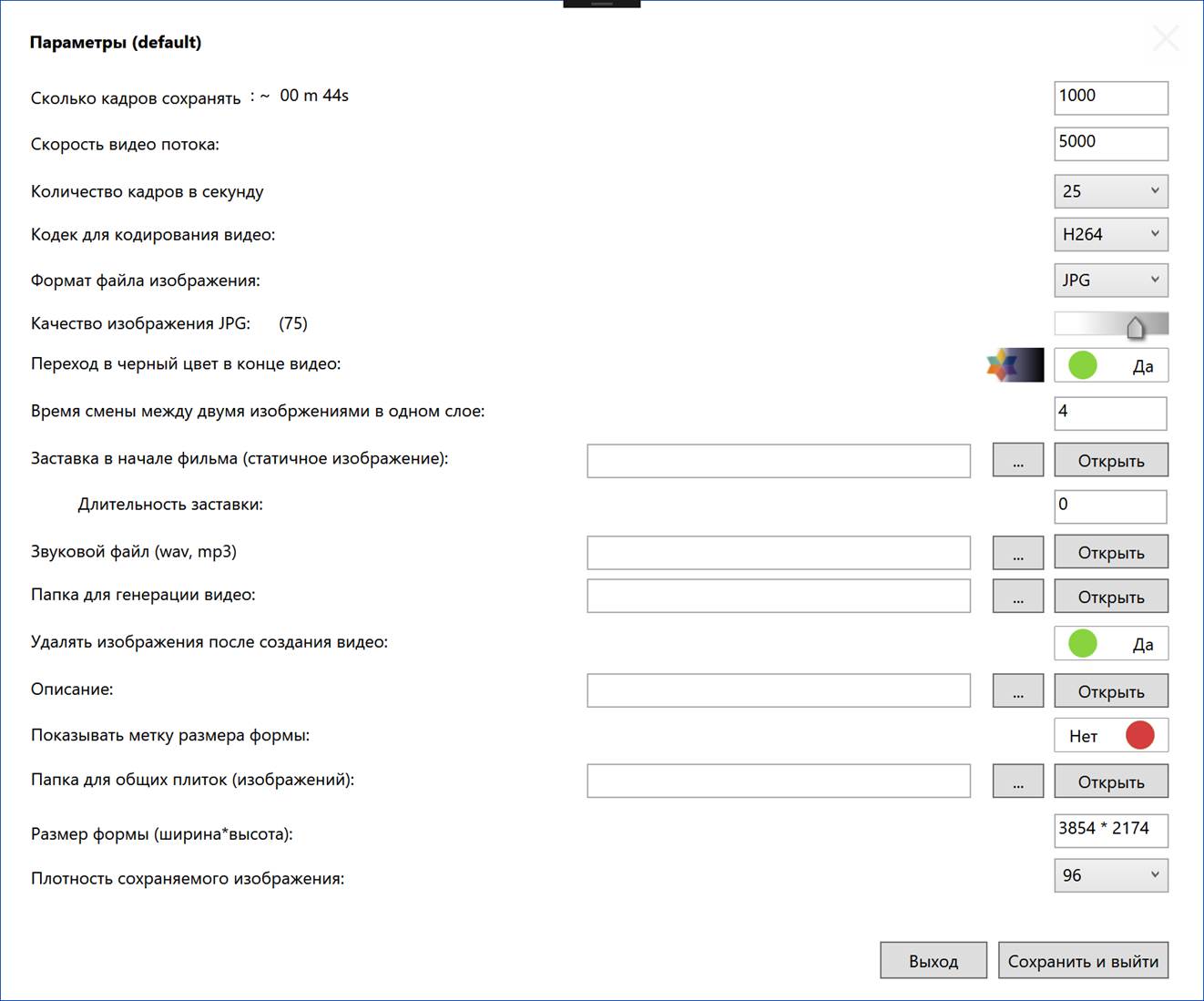
По порядку.
1. Сколько кадров сохранять. Это зависит от вашего проекта. Для примера, при создании видео, можно привести такой расчет. Видео хорошо качества обычно имеет поток в 25 кадров в секунду. Значит ползунок кол-во кадров в секунду следует установить в значение – 25 и для одной секунды видео будет создаваться 25 файлов (кадров) изображений. Это базовое значение. Установите время смены изображения в слоях, например, 4 секунды и плавный переход при смене изображений составляет тоже 4 секунды (это время не меняется и зафиксировано в программе). Тогда мы имеем, изображение показывается 4 секунды (значит создастся 100 кадров), далее будет плавный переход в другое изображение длительностью 4 секунды (тоже 100 кадров), итого 8 секунд равное 200 кадрам.
2. Скорость видео потока bitrate (Битрейт). Количество бит - характеристика скорости потока видео. Bitrate (битрейт) измеряется в тысячах килобит за секунду. Чем больше bitrate (битрейт), тем больше места на диске занимает данная информация и, как правило, при этом улучшается качество изображения. Bitrate в 8000 kbit/s соответствует 1 мегабайту в секунду. Например, 60 секунд видео, закодированного с bitrate 8000 kbit/s, займет на диске 60 мегабайт.
3. Количество кадров в секунду - количество сменяемых кадров за единицу времени.
4. Кодек для кодирования видео. H264/H265 (более новый) используется в большинстве случаев – для DVD, YouTube, Vimeo и т.п.
5. Формат файла изображения. Этот параметр используется для трех событий.
При сохранении файла.
При генерации узора (Ctrl+P).
При создании видео.
PNG обычно имеют большой размер файла.
JPG – не обладаю прозрачностью и занимают намного меньше места, обычно в разы. Качество JPG файлов определяется 5-тым параметром.
6. Качество изображения JPG. 0 – соответствует самому плохому качеству. 100 – самому хорошему.
7. Переход в черный цвет в конце видео. Обычно клип заканчивается растворением в черный цвет.
8. Время смены между двумя изображениями в одном слое. После этого периода времени изображение плавно заменится на другое. При создании видео, устанавливайте это значение больше или равным 4 сек.
9. Заставка в начале фильма (статическое изображение). Выберите изображение с помощью кнопки справа. Размер изображения должен быть равен размеру формы.
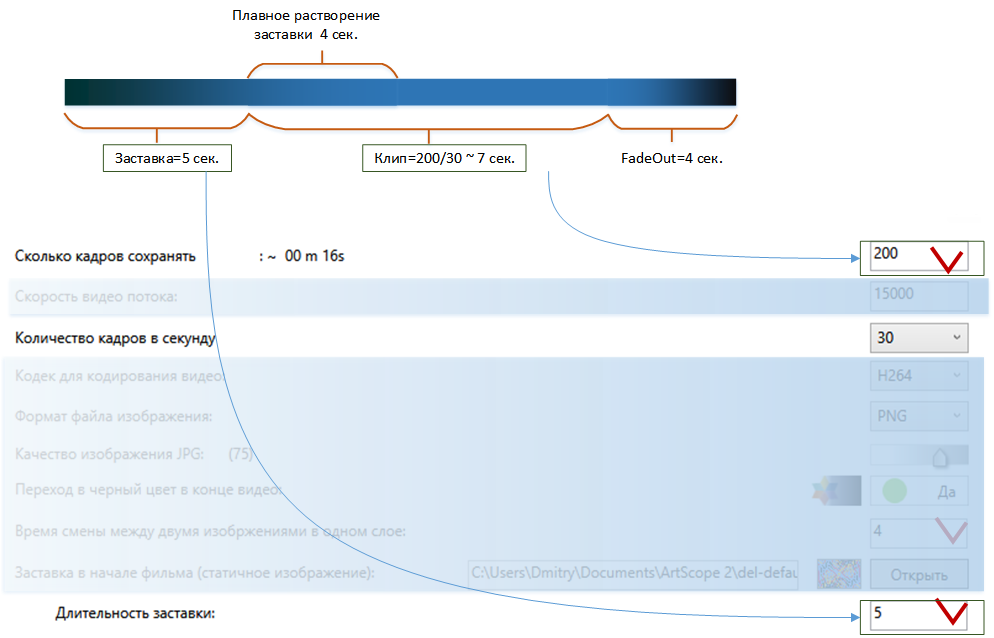
10. Длительность заставки. Установите время в секундах для заставки. После этого времени изображение плавно растворится.
11. Звуковой файл (wav, mp3). Выберите аудио с помощью кнопки справа.
12. Папка для генерации видео – базовая папка, где будут создана подпапка с именем вашего проекта. В этой папке будут созданы: серия изображений и видео. Если вы не определите этот путь, то файлы будут создаваться в c:\Users\ИмяПользователя\Documents\ArtScope\ИмяАнимации - YouTube\.
Внимание! Имя базовой папки и всего пути должно быть только из латинских букв.
13. Удалять изображения после создания видео. При значении Да, все изображения после создания видео будут удалены.
14. Описание – обычно, когда работаешь над каким-нибудь проектом, всегда приходится записывать разные задачки. Например, откуда взял файлы, что с ними делал, как получился тот или иной рисунок или просто где, лежит публичный результат/видео этого проекта и т.п. (в общем любые заметки). Файл может быть размещен локально или в облаке –GoogleDrive, OneDrive, Яндекс.Диск и т.п. Ctrl+F1 – для того, чтобы открыть файл из главного окна программы.
15. Показывать метку размера. Это бывает полезно, когда вы подгоняете главную форму под нужный размер (статичной картинки или видео), в центре экрана будет метка, показывающая размеры главной формы. Клик по метке убирает ее с экрана.
16. Папка для общих плиток. Часто при создании калейдоскопа используются одни и те же изображения. Чтобы не создавать копии, поместите их в одну папку.
17. Размер формы (ширина*высота). Подгонять размер главного окна под заданный размер, двигая мышкой за правый нижний угол - не удобно. Введите ширина*высота, используя только цифры, * - для разделения.
18. Плотность сохраняемого изображения – когда вы выполняете команду Сохранить изображение (Ctrl+Shift+S), изображение сохраняется с плотность 96 dpi. Этот же параметр позволяет вам выбрать более высокую плотность и тем самым сохранить изображение большего размера. При выборе плотности изображения в 900 dpi изображение можно печатать на листе формата А1.